Cum să activați Bluetooth pe calculator tips laptop
Laptop-uri echipate cu Bluetooth, du-te la vânzare, de regulă, adaptorul mut „dinte albastru“: în orice caz, astfel încât să nu pună în pericol stocate pe informațiile dispozitivului. Producătorii cred că utilizatorul însuși va fi capabil să-l activați atunci când este nevoie. Și dacă el nu poate?

Pentru a facilita lucrul cu producătorii Bluetooth instalate pe utilitati proprietare laptop-uri. Atunci când acestea sunt, problema este simplificată, dar ce se întâmplă dacă nu există nici o astfel de utilitate sau nu se poate înțelege? Astăzi am o poveste, cum să activați Bluetooth pe un laptop instrumente de Windows și aparatul în sine, fără utilizarea de aplicații de la terți.
Fie că „băiatul“ Și acolo?
Primul lucru pe care trebuie să vă asigurați înainte de a încerca să includă „dinte albastru“, este în prezența lui. Prezența în laptop-ul carcasa comutatorului butoane / bluetooth - nu întotdeauna o indicație că adaptorul este setat de fapt. Producătorii de echipamente de multe ori indică în descrierea produselor care pot schimba ambalajele lor, la discreția sa, de exemplu, pentru a reduce costurile. Lipsa Bluetooth adaptor nu afectează laptop-ul „viu“, asa ca s-ar putea foarte bine salva.
Pentru a afla dacă telefonul este un modul Bluetooth, nu aveți nevoie să demontați nimic. Este suficient să se examineze etichetele pe corp, precum și ambalajul și documentația închisă. De fapt, adaptorul este instalat, acesta indică prezența logo-ul tehnologiei.
Aici este eticheta cu logo-ul „dinte albastru“ pe partea de jos a Toshiba Satellite U500:

În cazul în care eticheta nu a specificat într-adevăr, dar ambalajul nu este disponibil, caută informații pe site-ul producătorului laptop sau cere sprijin.
Adaptor comutator hardware
Pentru a da seama cum să activați Bluetooth pe tipul de laptop, să ia o privire la tastatură, precum și pe partea din față și părțile laterale ale corpului. La unele modele se folosește un comutator - îl puteți identifica prin pictograma de logo-ul „Dinte Albastru“. Pe de altă parte - o combinație de presare Fn și una dintre tastele funcționale (F1-F12). Determina exact în cazul în care pentru a împinge, desemnarea de ajutor de pe tastatură.
Pe unele laptop-uri, cum ar fi pe MSI X460 DX, un buton separat pentru a activa Bluetooth:
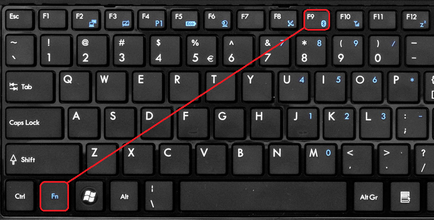
Pe de altă parte, că cele mai multe ori este combinat cu Wi-Fi:
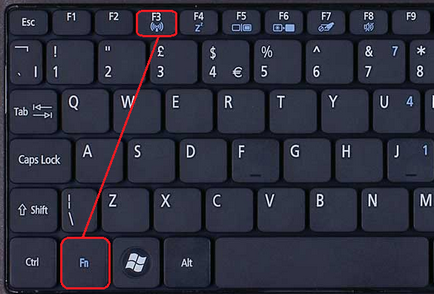
După activarea adaptorului de pe indicatorul corp „Dinte Albastru“ se va aprinde (dacă există, astfel încât acestea să nu vin cu toate dispozitivele).
instalarea driverului
Dacă după un viraj greu pe Bluetooth încă nu funcționează, verificați pentru a vedea dacă este instalat driver. Uită-te în Device Manager (pentru a ajunge acolo, apăsați Windows + R, de tip într-un șir de caractere în „Open“ devmgmt.msc de comandă și faceți clic pe OK). Localizați adaptorul Bluetooth: acesta poate fi în lista „Adaptoare de rețea“, „Bluetooth Radio“, sau separat.
În cazul în care nu există nici o notație în apropierea adaptorului în formă de săgeată sau un semn de exclamare neagră într-un triunghi galben, atunci este instalat gata de utilizare. Dacă o săgeată - este dezactivat în sistemul de operare. Pentru a activa, deschide meniul contextual și faceți clic pe „Enable“.
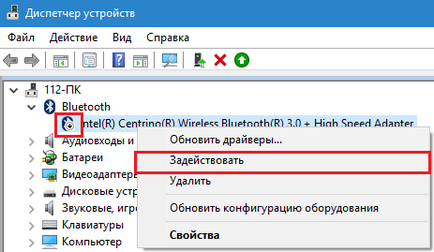
triunghi galben, semn de întrebare, sau absența în lista de dispozitive indică o problemă cu driverul - acesta este fie nu este instalat sau nu funcționează corect. Du-te la site-ul web al producătorului laptop și descărca driverul adecvat pentru sistemul de operare. Instalați-l ca orice altă aplicație și reporniți Windows.
Activați Bluetooth pe sistemul de operare și dispozitivele conectate
- Du-te la Start, apoi faceți clic pe „Dispozitive și imprimante“.
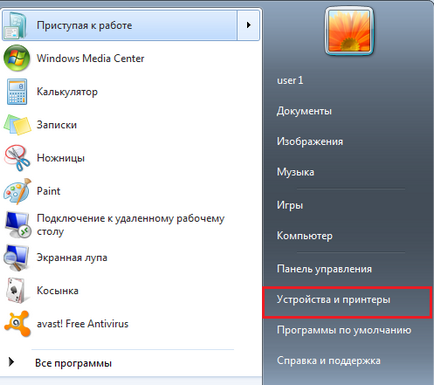
- În fereastra care se deschide după aceea, afișează toate dispozitivele sunt conectate la computer, inclusiv pe Bluetooth.
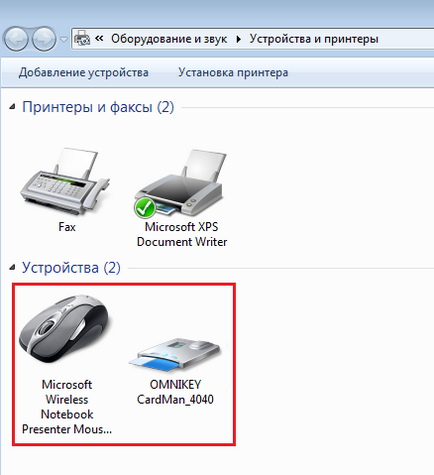
ferestre 8.1
- Apăsați tastele de comenzi rapide pentru Windows + C pentru a deschide butoanele de bara laterală miracol. Faceți clic pe „Setări“.
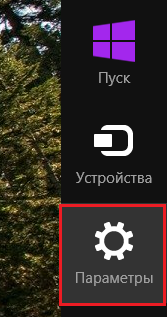
- În continuare Faceți clic pe „Schimbă setările PC“.
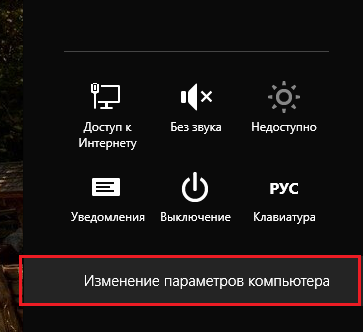
- Alegeți din lista «Bluetooth» și pe partea dreaptă a ferestrei, mutați cursorul pe ON.
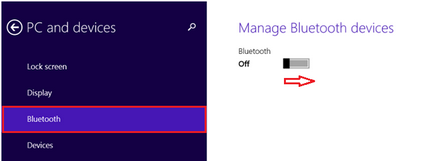
ferestre 10
- Du-te la „Start“ și rulați aplicația „Settings“.
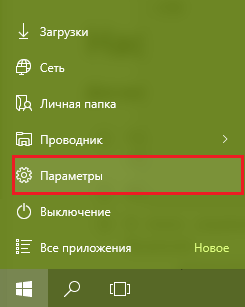
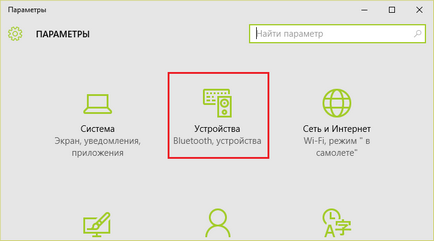
- Selectați „Bluetooth“ și pentru a muta cursorul în poziția „On“.
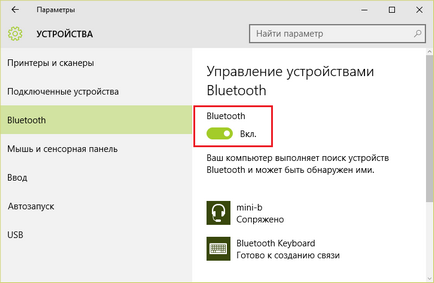
În toate versiunile de Windows
După activarea adaptorului „dinte albastru“ apare în folderul Conexiuni în rețea. Log on prin intermediul butonului de meniu contextual „Start“ sau „centrul de control de rețea“.
Dați clic pe „brațul drept“ al conexiunii și selectați „Enable“.
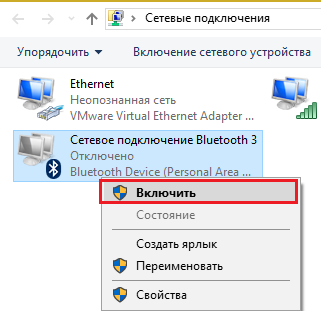
De asemenea, stabilește computerul vizibil pentru alte dispozitive Bluetooth, afișa pictograma în tavă și alerte de sistem la conectarea unui dispozitiv nou. Deschideți proprietățile conexiunii, du-te la „Bluetooth“ și faceți clic pe „Opțiuni“. Bifați casetele pentru elementele de care aveți nevoie, și de a salva setările făcând clic pe OK.
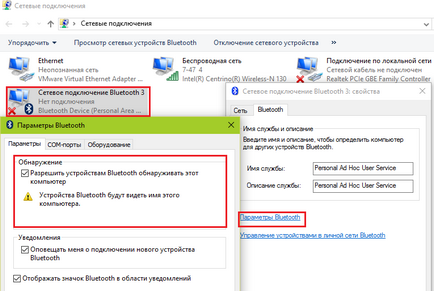
De ce Bluetooth nu funcționează?
Probleme cu lansarea și funcționarea „dinte albastru“ apar din următoarele motive:
- Nu există taste funcționale șofer. Dacă ați reinstalat recent pentru Windows, descărcați de pe site-ul producătorului și instalați.
- funcționare necorespunzătoare și interacțiunea șoferului. Pentru a rezolva această problemă, instalați mai întâi driverul pe chipset-ul, urmat - Bluetooth-adaptor.
- Dezactivați suportul Bluetooth. Verificați-l prin intermediul sistemului de completare snap „Servicii“.
- lângă surse de laptop de interferență electromagnetică (cabluri de alimentare, cuptoare cu microunde și așa mai departe. P.). Încercați să stabilească o conexiune într-o altă parte a apartamentului.
- conexiune de blocare configurată în mod corespunzător alte programe de securitate antivirus sau. Verificați setările lor.
- Defecțiunile în sistemul de operare, interzicerea utilizării politicilor de securitate locale, infecție cu virusul. Rezolvat situația, maxim - reinstalarea sistemului de operare.
- Mecanica adaptor defect sau defecțiune comutator - pentru reparații, contactați centrul de service.
Mult noroc pentru a conecta!